3.2_中油易连PC客户端使用指南V1.0
BTE Run 用户操作手册说明书

BTE Run 用户操作手册版本v2.0.1目录1.使用说明 (1)2.运行环境 (2)2.1软硬件运行环境 (2)1)软件运行环境: (2)2)硬件运行环境: (2)3.测试环境搭建 (3)3.1仪表热机 (3)3.2通讯方式 (3)4.用户交互界面 (3)4.1连接仪表 (3)1)打开软件: (3)2)选择连接方式: (4)3)通讯方式: (5)4)仪表连接: (5)4.2配置参数 (7)1)配置测试协议: (7)2)配置链路模式: (9)3)选择测试项目: (12)4)参数设置: (14)4.3开始测试 (16)4.4结果查看 (17)4.5CW测试 (18)1)CW测试参数配置: (18)2)CW测试: (18)4.6Power Control (19)1)Power Control参数配置及测试: (19)4.7RSSI (2)1)RSSI参数配置及测试: (2)1.使用说明欢迎您使用中承BTE Run客户端软件,本软件搭配BTE信令综合测试仪使用。
本手册介绍了软件的各种功能、使用方法和注意事项。
使用BTE Run客户端软件前,请先仔细阅读本手册。
本软件支持经典蓝牙(BR/EDR)协议测试,支持低功耗蓝牙(BLE 4.2/ 5.0/ 5.1/ 5.2)协议测试,测试项如表1-1所示:表1-1BTE测试项目表TRM-LE/CA/06/C Carrier Frequency Offset&DriftRCV-LE/CA/01/C Receiver SensitivityRCV-LE/CA/06/C Maximum Input Signal LevelRCV-LE/CA/07/C PER Report Integrity表1-12.运行环境2.1软硬件运行环境1)软件运行环境:软件控制平台(上位机),包括PC机或笔记本电脑,需要满足以下要求:系统:Windows7/Windows8/Windows1064bitCPU:Pentium(奔腾)Ⅱ及以上内存:至少256MB及以上硬盘:需预留20GB屏幕分辨率:1024*768及以上2)硬件运行环境:搭配深圳市中承科技有限公司的BTE系列BTE信令综合测试仪使用,装有该软件的软件控制平台使用以太网与仪器连接通信。
3.5_中油易连云会议室使用说明V1.0

中油易连云会议室快速使用说明目录一、PC客户端云会议室二、手机端APP云会议室三、会议中共享内容说明:中油易连的个人帐号是指,用电脑及手机使用“中油易连”软件进行视频会议,需要使用个人帐号及密码登录软件,登录后才可以进入云会议室进行视频会议。
云会议室(会议号为9开头的号码)是一个虚拟会议室,用于多人召开视频会议。
每个人用自己的电脑及手机中中油易连的软件及中油易连视频会议终端,都呼叫该号码,就进入到一个虚拟会议室里进行沟通。
云会议室是部署在云端的虚拟会议室,固定云会议室类型有 25方、50方、100方、200方固定云会议室供不同规模会议使用(注:多少方就是支持多少人同时入会)。
固定云会议室设有主持密码和入会密码,主持密码用于会控人员会议管理工作,主持密码有接口人单独提供。
入会密码为参会者呼入时的权限,系统默认入会密码为空,密码修改权限只限于中油易连后台管理人员。
一、PC客户端云会议室进入登录页面“会议”---“发起会议”---出现如下图所示以9开头的一个号码“9005561894”即自己的云会议室号码参会者通过呼叫部门统一的云会议室参会,例如:9011496016,输入会议室号码后点击加入会议即可成功入会。
可通过PC客户端对会议进行主持,点击“主持会议”,在右侧界面输入所要主持的云会议号,或者直接点击“主持我的会议”,即可打开主持会议的界面。
输入主持密码成功主持会议后可以对整个会议室进行控制二、手机端APP云会议室加入会议在主界面,点击发起会议按钮,打开发起会议界面。
出现我的云会议室“9009409665”即为自己的云会议号码自己组建会议让参会者呼叫云会议室号码即可以发起会议。
参会者按下图操作“加入会议”会议中功能用户成功加入会议后,可在会议中点击视频窗口下方的工具栏按钮,选择会议中的操作。
功能包括:切换前后摄像头、主持会议、共享手机中的照片、静音、关闭视频、开启录制、分屏模式选择、语音模式等。
主持会议在主界面点击工具栏中的主持会议按钮,打开主持会议界面,如下图所示。
易考通客户端 V1.0—用户操作手册说明书

易考通客户端用户操作及常见问题版权所有侵权必究版权声明Copyright ©2021弘成科技发展有限公司版权所有。
保留所有权利。
本版权声明提到的文档版权和知识产权属于弘成科技发展有限公司所有,并受《中华人民共和国著作权法》、《计算机软件保护条例》、《知识产权保护条例》和相关国际版权条约、法律、法规,以及其它知识产权法律和条约的保护。
任何单位或者个人未经弘成科技发展有限公司书面授权不得复制、修改、翻译、改编、发行、展示或者出版本文档的任何部分,不得将文档用于任何商业目的或进行任何转授权行为,否则将视为非法侵害,弘成科技发展有限公司保留依法追究其责任的权利。
本文档中的信息如有更改,恕不另行通知。
弘成科技发展有限公司对文档不做任何担保,不论是明确的,还是隐含的,包括但不限于隐含的适销和适合特定用途的保证。
弘成科技发展有限公司对本文档的功能及其中包含的错误,或者因使用本文档而造成的直接、间接、特殊、偶发或继发性损失不承担任何责任。
此条款同样适用于弘成科技发展有限公司拥有完全权利的文字、图片、表格等内容。
弘成科技发展有限公司2021年7月目录概述—业务介绍 (6)一、安装 (7)1、安装条件 (7)2、客户端安装步骤 (7)二、登陆 (10)三、考试 (11)1、考前须知 (12)2、考前检测 (13)3、拍照验证 (14)4、答题 (15)5、交卷 (18)四、常见问题处理方法 (19)1、考前篇 (19)2、安装篇 (19)3、启动篇 (20)4、考试篇 (20)(1)人脸识别不通过 (20)(2)简答题无法输入 (21)(3)计算题无法输入公式、图表 (21)(4)进入系统拍照之后就退出了,考试变为已完成状态 (22)(5)网络异常处理方法 (22)(6)摄像头设备丢失或无画面处理方法 (23)(7)考试过程中拍照上传问题 (24)(8)无法交卷 (26)概述—业务介绍易考通客户端V1.0是基于web端在线考试管理端新开发的客户端软件,引入了大数据、人脸识别等技术,开发了身份验证等功能,新增虚拟机检测、监控时发现多个人脸提醒、远程控制检测、外接显示器检测、断网检测;并对快捷键、搜索、复制、粘贴等功能进行屏蔽,为院校规范考试管理,严肃考风考纪提供有力保障。
中国石油财务网上报销系统用户使用手册
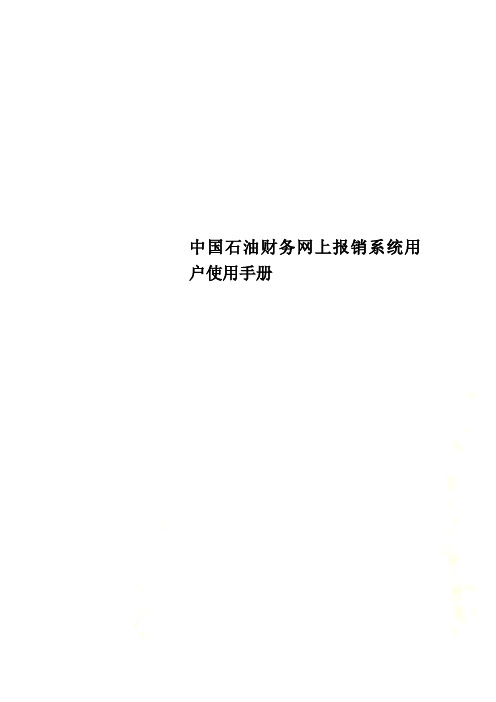
审批说明:
审核人从财务职责角度对接待费用安排下的差旅费和业务招待费支出的合理性作出审核判断。审批人可以通过勾选 逐项审批接待费用安排下的差旅费和业务招待费,选中表示批准该项支出,取消表示否决该项支出,系统自动计算批准金额合计,并能够修改住宿标准和招待标准,系统自动计算批准金额。
审批人能够通过查看历史审批记录为自己的审批提供参考。
4、在线帮助功能(注销旁边的帮助按钮),点击弹出当前功能的帮助信息。
5、提交人如有未核销借款和未核销机票,待办单据列表显示出用户未核销借款和未核销机票提示。如果需要查看具体的单据信息,可以点击“未核销借款”或“未核销机票”,将跳转到查询功能中的“个人借款查询”或“个人机票查询”如图:
提交人可以选择查询条件,然后点击“查询”。本查询支持多组合条件查询。
如领导有软证书认证,点“转批”、“通过”或“退回”都需要证书验证确定,才能进行审批。如图所示:
5.1.4国内机票查询及订购
使用说明:
选择“业务申请”菜单下的“国内机票查询及订购”登陆到“国内机票及查询”界面。
输入用户名、密码及验证码点“查询及预订”进行登录。
输入出发城市、到达城市及出发日期、时间等相关信息,点击查询及预订按钮,进行机票信息查询。
审批人员可以选择常用语或者手工输入审批意见。
“通过”将单据传递至下一环节,“退回”将单据退回提交人“待处理单据”列表,由提交人修改后再提交或删除单据。“转批”表示同意并将该单据转给另一审批人审批单据。“返回至待办”则返回待办单据列表。
如领导有软证书认证,点“转批”、“通过”或“退回”都需要证书验证确定,才能进行审批。如图所示:
“住宿费用”下的“填写单据”票据单价、票据张数为手工录入,系统自动计算小计金额;“分配金额”下的出差人员、城市为选择录入,协议宾馆为可选录入,地区为选择录入,住宿天数和申请金额为手工录入,规定金额则根据地区不同,系统自动显示出住宿标准。票据分配总金额不得大于填写票据总金额,但可以小于或等于填写票据总金额。
易鲸云PC端首页功能介绍说明书

普通用户操作手册2021年03月2020易鲸云 - 云应用搭建平台移动端PC 端首页 常用应用及常用流程功能介绍审批页 流程审批及历史记录查发起页 流程查询及发起我的页 联系专属客服易鲸云PC 端首页功能介绍流程的发起阅读办理跟踪常用功能快速发起访问应用0102CONTENTS 目录2、易鲸云PC 端首页功能介绍消息中心个人设置常用应用及常用功能仅管理员可见帮助中心常用功能全部应用添加dashboard 图表流程中心快捷入口1.2.3、流程发起阅读办理跟踪流程操作导航选择要发起的流程,点击进入填写表单访问流程中心。
点击流程中心区域快捷入口,轻松访问待办、已办、待阅、已阅、已发起发起流程填写好必要信息点击办理设置好办理人、标题及优先级,点击发送流程办理当有待办任务时,流程中心待办数量不为0,点开进入选择需要办理的待办任务确认后点击办理填写好节点信息点击发送到下一个流程节点。
接收人重复步骤直流程追踪查看流程图节点任务完成情况,了解流程进展4、常用功能快速发起5、访问应用移动端PC 端首页 常用应用及常用流程功能介绍审批页 流程审批及历史记录查发起页 流程查询及发起我的页 联系专属客服易鲸云PC 端首页功能介绍流程的发起阅读办理跟踪常用功能快速发起访问应用0102CONTENTS 目 录2、首页常用应用及常用流程功能介绍第一次点击,系统自动列出用户使用频率最高的;第二次点击,为用户最近使用的;第三次点击,为最新发布的;第四次,还原最初从全部应用中设置常用应用从全部流程中设置常用流程3、审批页流程审批及历史记录查通过首页的流程导航栏进入或通过底部页面导航“审批”进入切换查看“待办”“已办”“待阅”“已阅”“已发起”内容搜索框搜索当前tab页历史记录点击搜索框右侧图标进行筛选输入筛选条件,点击搜索根据设置好的过滤条件,命中的任务4、发起页流程查询及发起流程搜索点击要发起的流程5、我的页联系专属客服、委托设置将自己在一定时间内的待办任务委托给代理人办理,所有代理人和委托人将同时收到委托人的待办任务,只要有一人办理了该任务,系统将自动在其它人的待办任务中取消该任务。
小鱼易连直播服务使用指南说明书
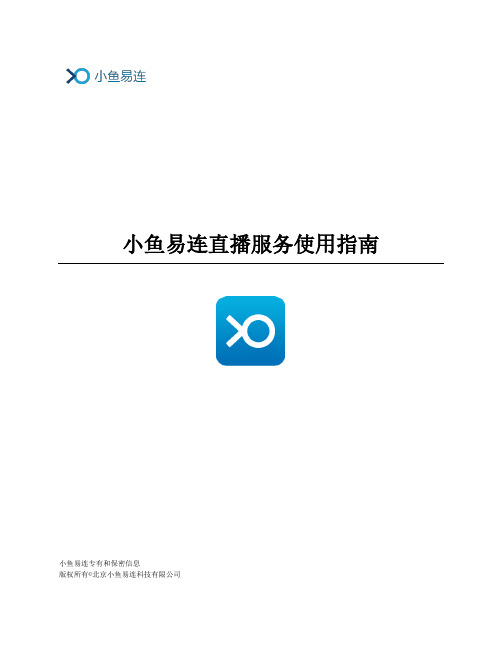
小鱼易连直播服务使用指南小鱼易连专有和保密信息版权所有©北京小鱼易连科技有限公司目录1直播创建 (1)1.1通过PC客户端创建直播 (1)1.2通过手机App创建直播 (5)1.3通过手机扫码硬件设备直播二维码创建直播 (7)2直播分享 (9)2.1通过PC客户端分享直播 (9)2.2通过手机App分享直播 (10)3直播开启 (12)3.1通过PC客户端开启直播 (12)3.2通过手机APP开启直播 (13)3.3在会议中开启直播 (14)3.4通过NE系列开启直播 (15)3.5通过ME系列开启直播 (16)4直播主持 (18)5直播互动 (21)6直播数据导出 (23)小鱼易连直播服务使用指南1直播创建用户需加入企业通讯录,才可享有新建直播服务。
1.1通过PC客户端创建直播1.登陆PC客户端,选择菜单【会议→我的直播】,打开我的直播界面,如图 1-1所示。
图 1-1 我的直播界面(PC客户端)2.点击新建直播按钮,打开新建直播界面,如图 1-2所示。
图 1-2 新建直播界面(PC客户端)小鱼易连直播服务使用指南3.设置直播相关参数。
参数说明参见表 1-1。
表 1-1 直播参数配置说明小鱼易连直播服务使用指南小鱼易连直播服务使用指南4.点击提交按钮,创建直播。
小鱼易连直播服务使用指南1.2通过手机App创建直播1.根据需要选择创建直播的入口。
➢在小鱼易连手机App主界面,点击右上方的更多功能按钮(),选择新建直播按钮,如图 1-3所示。
图 1-3 新建直播入口(App)➢在小鱼易连手机App主界面,点击我的日程按钮。
在我的日程界面,点击右上角的更多菜单按钮(),选项新建直播选项,如图1-4所示。
小鱼易连直播服务使用指南图 1-4 我的日程界面2.打开创建直播界面,设置直播相关参数。
参数说明参见表 1-1。
图 1-5 新建直播界面(App)小鱼易连直播服务使用指南3.点击提交按钮,创建直播。
PC客户端操作指南
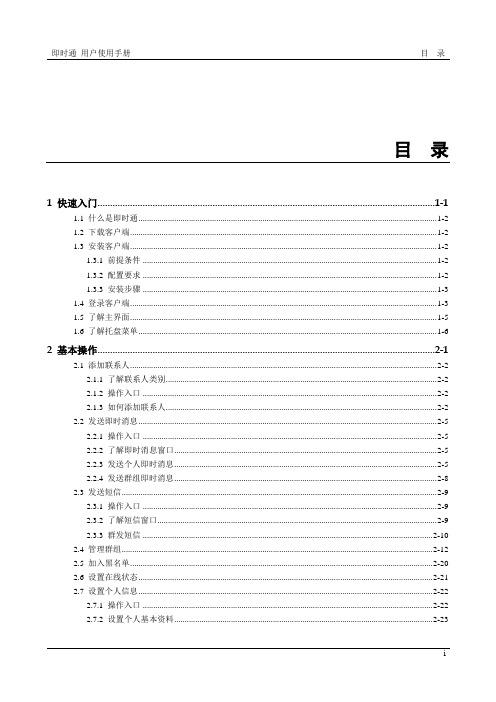
2.1 添加联系人..................................................................................................................................................2-2 2.1.1 了解联系人类别.................................................................................................................................2-2 2.1.2 操作入口 ............................................................................................................................................2-2 2.1.3 如何添加联系人.................................................................................................................................2-2
2.2 发送即时消息..............................................................................................................................................2-5 2.2.1 操作入口 .....................................................................................................................2-5 2.2.2 了解即时消息窗口.............................................................................................................................2-5 2.2.3 发送个人即时消息.............................................................................................................................2-5 2.2.4 发送群组即时消息.............................................................................................................................2-8
随心易PC客户端说明书

ma目录1、文档说明 (7)2、产品功能 (7)3、登录/退出 (7)3.1功能点简介 (8)3.2入口路径 (8)3.3使用说明 (8)3.3.1登录 (8)3.3.2通讯设置 (10)3.3.3退出 (13)4、K线 (13)4.1功能点简介 (13)4.2入口路径 (14)4.3使用说明 (15)5、系统 (16)5.1功能点简介 (16)5.2入口路径 (16)5.3使用说明 (16)5.3.1查询历史结算单 (16)5.3.2查询资金 (17)5.3.3退出 (18)6、报表 (19)6.1功能点简介 (19)6.2入口路径 (19)6.3使用说明 (19)7、套利 (20)7.1功能点简介 (20)7.2入口路径 (20)7.3使用说明 (20)8、配置 (21)8.1功能点简介 (21)8.2入口路径 (21)8.3.1选项 (22)8.3.2界面锁定 (33)8.3.3合约快捷键 (34)8.3.4界面风格及配置项切换 (34)8.3.5分组设置 (37)8.3.6资金使用比例设置 (40)9、帮助 (40)9.1功能点简介 (40)9.2入口路径 (40)9.3使用说明 (40)10、账户管理面板 (41)10.1功能点简介 (41)10.2入口路径 (42)10.3使用说明 (43)10.3.1“有效”勾选 (43)10.3.2“选择”勾选 (44)10.3.3添加账户(NEW) (45)10.3.4同步账户持仓 (47)10.3.5分组设置 (52)11、行情面板 (52)11.1功能点简介 (52)11.2入口路径 (53)11.3使用说明 (53)11.3.1普通行情 (53)11.3.2套利行情 (55)11.3.3篮子行情 (57)11.3.4期权行情 (58)12、策略面板 (59)12.1.1网格策略 (59)13、下单板 (59)13.1功能点简介 (59)13.3使用说明 (60)13.3.1【标准】下单板 (60)13.3.2【两键】下单板 (64)13.3.3【三键】下单板 (65)13.3.4【六键】下单板 (65)13.3.5【预埋单】下单板 (67)13.3.6【条件单】下单板 (68)13.3.7【本地套利】下单板 (68)13.3.8【标准套利】下单板 (69)13.3.9【篮子下单】下单板 (70)13.3.10【闪电点价】下单板(NEW) (74)13.3.11【组合报单】下单板 (84)14、信息类面板 (85)14.1功能点简介 (85)14.2入口路径 (85)14.3使用说明 (85)14.3.1信息类面板-【所有委托】 (86)14.3.2信息类面板-【成交记录】 (87)14.3.3信息类面板-【持仓信息】 (88)14.3.4信息类面板-【未成交记录】 (93)14.3.5信息类面板-【本地套利】(NEW) (94)14.3.6信息类面板-【预埋单】 (98)14.3.7信息类面板-【止盈止损】 (101)14.3.8信息类面板-【平仓信息】 (101)14.3.9信息类面板-【条件单】 (102)14.3.10信息类面板-【盈亏分析】 (105)14.3.11信息类面板-【Delta】 (105)14.3.12信息类面板-【篮子下单信息】 (105)14.3.13信息类面板-【网格下单信息】 (106)14.3.14信息类面板-【算法列表】 (106)15、状态栏 (107)15.2入口路径 (107)15.3使用说明 (107)16、【本地套利】策略下单整体流程(NEW) (108)16.1功能点简介 (108)16.2入口路径 (108)16.3使用说明 (108)16.3.1本地套利添加策略 (108)16.3.2本地套利复制策略 (111)16.3.3本地套利修改策略 (111)16.3.4套利行情面板 (112)16.3.5【本地套利】下单板 (112)16.3.6【本地套利】信息面板 (113)16.3.7套利报单实例(NEW&HOT) (114)16.3.8移仓换月使用方法(NEW&HOT) (118)17、【篮子下单】策略下单整体流程 (119)17.1功能点简介 (119)17.2入口路径 (120)17.3使用说明 (120)17.3.1篮子下单添加策略 (120)17.3.2篮子下单复制策略 (123)17.3.3篮子下单修改策略 (123)17.3.4【篮子下单】下单板 (124)17.3.5【篮子下单信息】 (125)18、【网格策略】策略下单整体流程(HOT) (126)18.1功能点简介 (126)18.2入口路径 (128)18.3使用说明 (129)18.3.1添加策略 (130)18.3.2修改策略 (137)18.3.3删除策略 (138)18.3.4什么是网格策略 (139)18.3.5网格策略报单实例(普通合约、标准套利合约): (139)18.3.6网格策略报单实例(本地套利合约): (143)18.3.7网格策略异常状态: (145)19、【智能算法】算法下单整体流程 (145)19.1功能点简介 (145)19.2入口路径 (145)19.3使用说明 (147)19.3.1智能算法-冰山指令 (147)19.3.2智能算法-TWAP (149)19.3.3智能算法-VWAP (151)19.3.4智能算法-算法列表 (153)20、附录 (155)21、备注 (156)21.1指定资金账户 (156)21.1.1功能点简介 (156)21.1.2入口路径 (156)21.1.3使用说明 (156)22、修订记录 (160)1、文档说明本文档作为随心易PC客户端的产品说明书,以图文结合的方式描述了PC客户端的核心功能点,旨在帮助投资者更好的使用随心易PC客户端。
- 1、下载文档前请自行甄别文档内容的完整性,平台不提供额外的编辑、内容补充、找答案等附加服务。
- 2、"仅部分预览"的文档,不可在线预览部分如存在完整性等问题,可反馈申请退款(可完整预览的文档不适用该条件!)。
- 3、如文档侵犯您的权益,请联系客服反馈,我们会尽快为您处理(人工客服工作时间:9:00-18:30)。
中油易连PC客户端快速使用指南
1、软件登陆
点击“中油易连”图标,启动“中油易连”客户端
2 、设置代理
电脑PC客户端如果在石油内网使用需要设置代理,代理主机和端口与IE代理设置相同,UDP端口转发设置为“不使用代理”。
互联网不需要任何设置,直接登陆使用即可。
3、加入会议
在PC客户端:输入要拨打的会议号码,入会时勾选“入会时静音”,点击“加入会议”,实现视频入会。
4、会中操作
PC端:会中可以通过“静音”按钮关闭自己的声音,通过“挂断”退出会议。
通过“打开/关闭摄像头”控制是否显示自己的摄像头画面。
通过“共享-共享屏幕”,共享计算机桌面,实现PPT等资料的演示。
如需共享音视频资料,点击“共享-共享音视频”,选择要共享的文件,这样声音才能传给远端参会者。
当视频会议成功建立后,点击工具栏上的分享按钮(如下图所示)。
打开请选择共享内容对话框,如下图所示。
双击需要分享的文件,开始共享。
4、主持会持
在会议中点击“主持会议”选项进行会议主持,即可打开主持会议的界面。
成功主持会议后可以对整个会议室进行控制
主持会议图标右上角显示参会人数,方便用户查看会议人数变化。
会议主持人可点击进入会控界面,打开主持会议界面,如下图所示。
5、会议录制
在会议中如需录制,点击“开始录制”
个人云会议室录像文件下载:(只有会议发起者拥有对会议录制文件下载操作的权限)
注:固定会议室录像文件下载需联系中油易连后台管理员进行下载。
更加详细的操作介绍,请参考官方网站的操作手册(https:///)。
技术支持:
视频客服——400100
电话客服——010-********
Email——rflink_service@。
